Hur man stänger av signaturverifiering på 64-bitars Windows 8 eller 10 (så att du kan installera o-signerade drivrutiner)

64-bitars versioner av Windows 10 och 8 innehåller en " " funktion. De laddar bara drivrutiner som har skrivits av Microsoft. För att installera mindre än officiella drivrutiner, gamla, oskickade drivrutiner eller drivrutiner som du utvecklar dig, måste du avaktivera drivrutins signaturhantering.
Med Windows 10 års årsdag uppdaterade Microsoft skruvarna ännu längre. Men du kan undvika de mer restriktiva krav på körsignering genom att inaktivera Secure Boot.
Enhetsfunktion för drivrutiner är en säkerhetsfunktion
RELATERAD: Vad är nytt i Windows 10 års jubileumsuppdatering
Innan du börjar behåller du Mind: Microsoft försöker inte bara göra ditt liv hårdare här. Underkännandet av drivrutiner säkerställer att endast drivrutiner som har skickats till Microsoft för signering laddas in i Windows-kärnan. Detta förhindrar att skadlig kod hämmar sig in i Windows-kärnan.
Inaktivera drivrutinsregistrering och du kommer att kunna installera drivrutiner som inte var officiellt signerade. Var säker på att du vet vad du gör! Du bör bara installera drivrutiner som du litar på.
Alternativ One: Aktivera testsigneringsläge
Windows innehåller funktionen "Testläge" eller "Testsignering". Aktivera det här läget och körsignaturhandhavandet kommer att inaktiveras tills du väljer att lämna testläget. Du kommer att se ett "Testläge" vattenstämpel visas längst ned till höger på skrivbordet nära klockan och informerar dig om att testläge är aktiverat.
Du måste köra ett kommando från en administratörs kommandotolk för att göra det här . För att starta en, högerklicka på Start-knappen eller tryck på Windows + X och välj "Kommandotolk (Admin)".
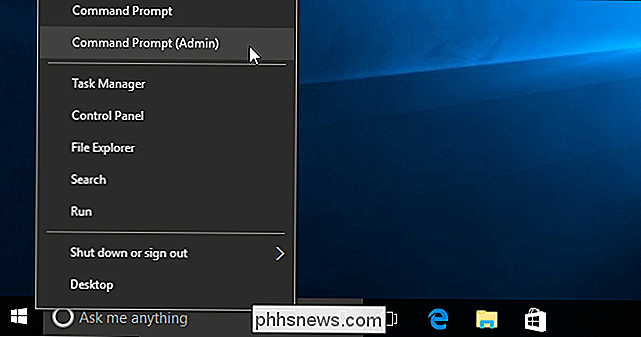
Klistra in följande kommando i kommandotolken och tryck på Enter:
bcdedit / set testning på
RELATED: Hur säker start fungerar på Windows 8 och 10, och vad det betyder för Linux
Om du ser ett meddelande som säger att värdet är "skyddat av Secure Boot policy", betyder det att Secure Boot är aktiverat i din dators UEFI-firmware. Du måste inaktivera Secure Boot i datorns UEFI-firmware (även känd som dess BIOS) för att aktivera testsigneringsläge.
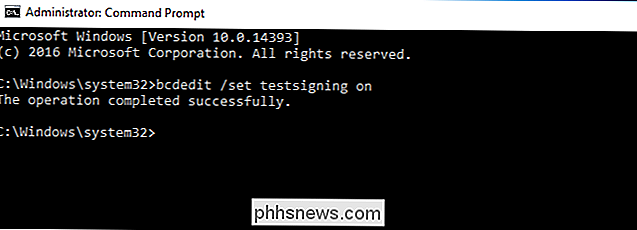
Starta om datorn för att gå in i testläget. Du kommer att se "Testläget" vattenstämpel visas längst ned till höger på skrivbordet och du kan installera oavsett oönskade drivrutiner du vill.
För att lämna testläge, öppna ett kommandotolfönster som administratör igen och kör följande kommando:
bcdedit / set testregistrering
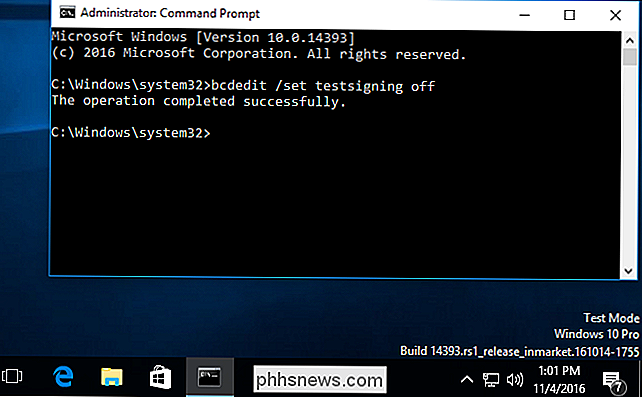
Alternativ Two: Använd ett avancerat startalternativ
RELATED: Tre sätt att öppna menyn Startalternativ för Windows 8 eller 10
Det finns också ett annat sätt att göra detta. Du kan använda den avancerade startalternativmenyn för att starta Windows 10 med handhavandeskrivning avaktiverad. Det här är inte en permanent konfigurationsändring. Nästa gång du startar om Windows startar den upp med drivrutins signaturhantering, om inte du går igenom den här menyn igen.
Gå till menyn Windows 8 eller 10 Advanced Boot Options. Till exempel kan du hålla ned Shift-tangenten medan du klickar på alternativet "Starta om" i Windows. Din dator startar om i menyn.
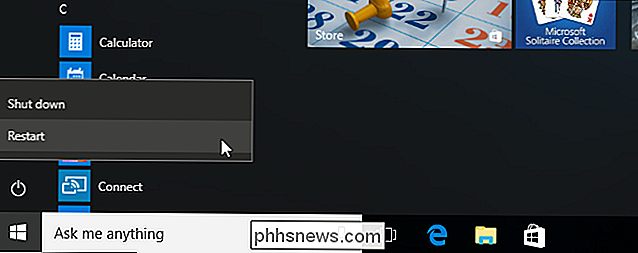
Välj "Felsök" -plattan på skärmen Välj ett alternativ som visas.
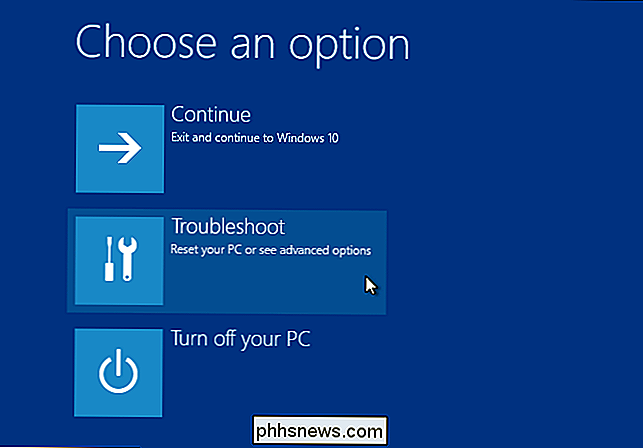
Välj "Avancerade alternativ".
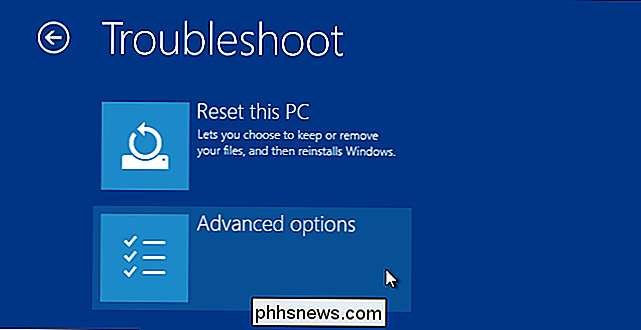
Klicka på fliken "Starta inställningar".
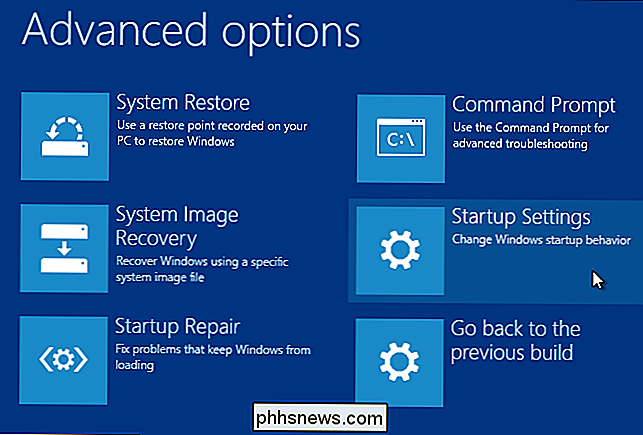
Klicka på knappen "Starta om" för att starta om datorn på skärmen Starta inställningar.
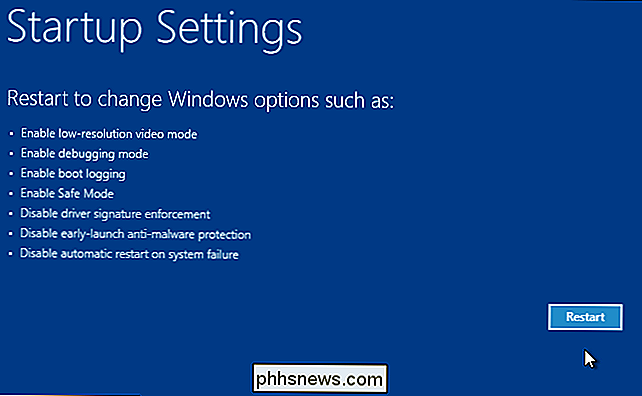
Skriv "7" eller "F7" på skärmen Starta inställningar för att aktivera alternativet "Avaktivera drivrutins signaturkontroll".
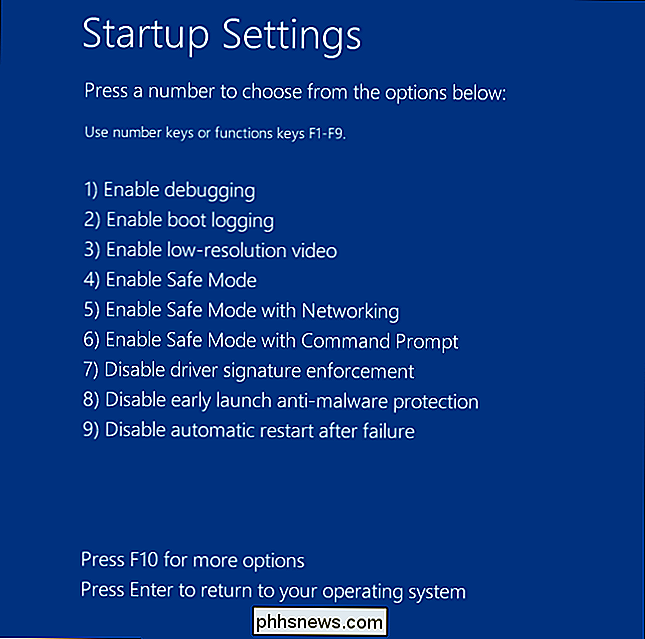
Din dator startar med körsignaturhantering är inaktiverad och du kan installera osignerade drivrutiner. Nästa gång du startar om datorn, kommer du dock att inaktivera drivrutinerna, om du inte går igenom den här menyn igen. Du kan nu installera drivrutiner som inte officiellt har skrivits av Microsoft.

Så här kontrollerar du Spotify och Vox med din MacBooks pekfält
Som standard kan du bara styra din musik med din Macs pekskärm om du använder iTunes. Spelare som Spotify och Vox stöds inte av detta skrivande. Och även iTunes erbjuder inte så mycket funktionalitet på Touch Bar. Men vi har en lösning för det. Muse är en enkel applikation som ändrar Touch Bars musikstöd, lägger till en anpassad knapp till kontrollremsan med albumkonst och en tidstämpel.

Vad är den senaste versionen av Android?
Android kan vara förvirrande. Det finns många olika versioner, och många av dem kör fortfarande på enheter idag. Att hålla reda på den senaste versionen kan vara en utmaning, men det är inte så att vi har täckt dig. RELATERAD: Fragmentering är inte Android: s fel, det är tillverkarnas Major Android-versioner släpps vanligtvis en gång per år (men det var inte alltid så här), med månatliga säkerhetsuppdateringar som släpptes in mellan.



